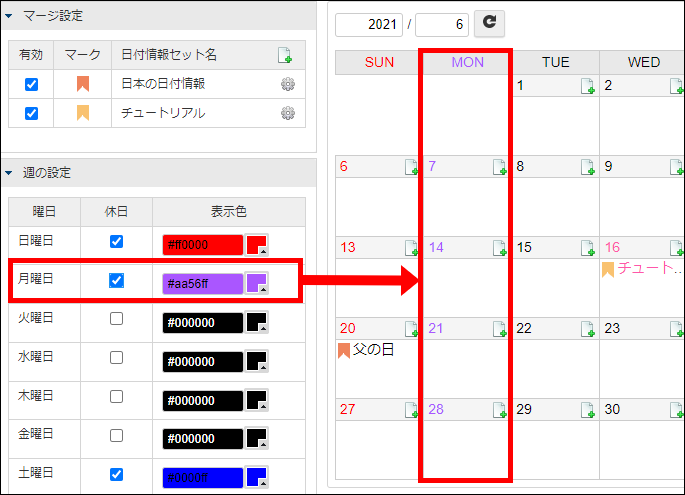カレンダー設定
Accel-Mart Quickで使用するカレンダーを設定する方法について解説します。
「カレンダーメンテナンス」画面では、以下のような設定ができます。
- 会社独自の休日や記念日などを設定する
- 特定の曜日を休日に設定する
カレンダーメンテナンスでは以下の単位でカレンダー構成を管理します。
- カレンダー
- Accel-Mart Quickで使用するカレンダーです。
いくつかの日付情報セットと曜日設定からなります。
- Accel-Mart Quickで使用するカレンダーです。
- 日付情報セット
- 日付情報を意味のある単位でまとめたグループです。
【例】会社独自の休日、日本の祝日
- 日付情報を意味のある単位でまとめたグループです。
- 日付情報
- 特定の日付におけるイベント(記念日、休日など)についての情報です。
ジョブスケジューラのスケジュールの定義方法やワークフローで「自動催促」を設定している場合、営業日の計算にはカレンダーに設定した内容が反映されます。
「スケジュールの定義方法」の詳細は以下を参照してください。
「自動催促」の詳細は以下を参照してください。
- 「IM-Workflow 仕様書」-「詳細仕様」-「自動催促」
日付情報セットを登録する
-
メニューの「管理」→「基本情報設定」→「カレンダーメンテナンス」から、「カレンダーメンテナンス」画面を表示します。
-
「マージ設定」の
をクリックして、「日付情報セットの新規登録」ダイアログを表示します。

-
「日付情報セットID」「週の開始曜日」「日付情報セット名」「ソートキー」を入力します。
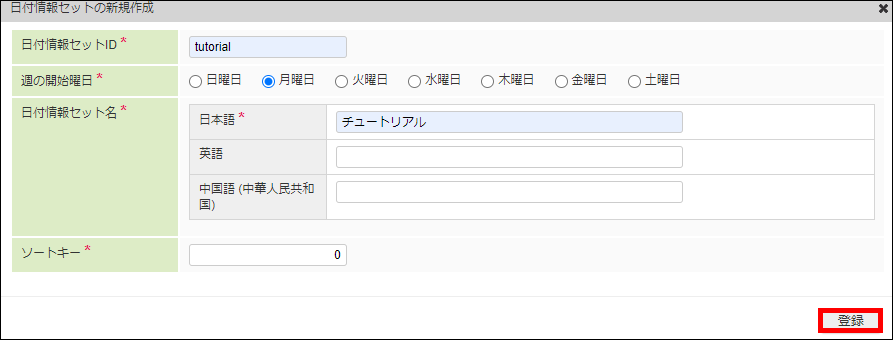 注記
注記日付情報セットに設定する情報の詳細は以下を参照してください。
設定項目 詳細 日付情報セットID 日付情報セットの中で一意なIDを設定します。 週の開始曜日 日付情報に第何週かを指定した時に使用する、判定用の設定です。
週の開始曜日が違う日付情報セットをマージしても、各日付情報セット毎に週番号の計算がされます。
後述する「日付情報の新規登録」の「選択日プレビュー」などで確認できます。カレンダーの表示には反映されません。日付情報セット名 「マージ設定」の中で表示される日付情報セット名を設定します。 ソートキー 「マージ設定」の中で表示される順番です。 -
「登録」をクリックします。
-
日付情報セットを登録できました。
「マージ設定」で対象の日付情報セットの をクリックします。
「編集」をクリックすると「日付情報セットの編集」画面が表示されるので、内容を編集します。
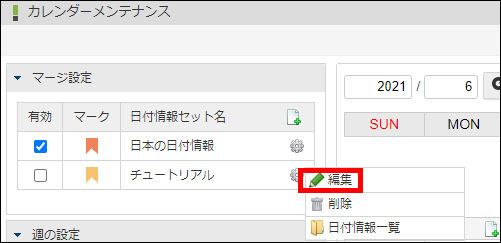
「マージ設定」で対象の日付情報セットの をクリックします。
「削除」をクリックします。
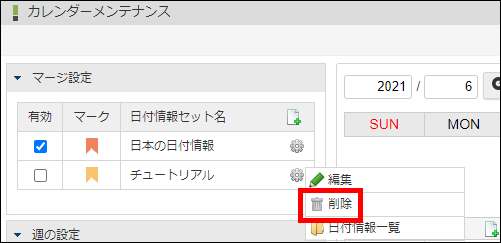
日付情報を登録する
-
カレンダーで日付情報を設定したい日付の
をクリックします。 または、「マージ設定」で対象の日付情報セットの
をクリックし、「日付情報一覧」をクリックします。
「日付情報を新規作成」をクリックします。
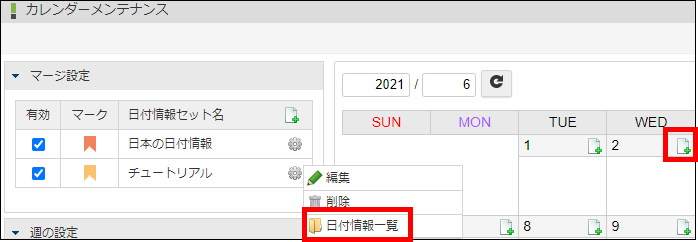

-
「日付情報の新規作成」画面が開かれます。
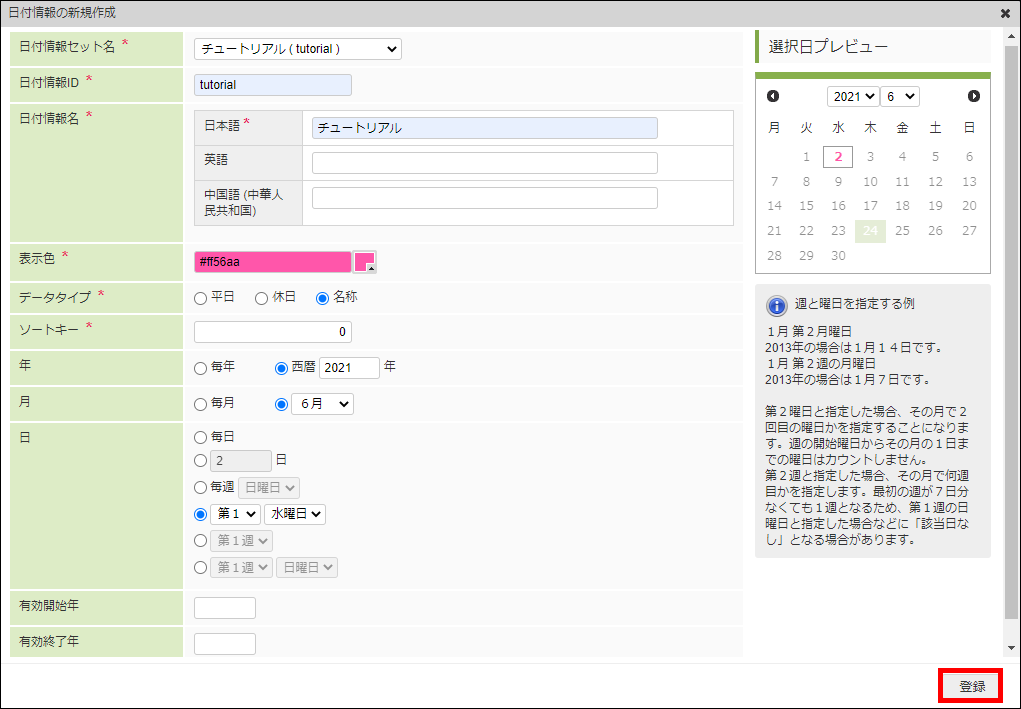
-
日付情報を入力します。
注記日付情報に設定する情報の詳細は以下を参照してください。
設定項目 詳細 日付情報セット名 日付情報を設定する日付情報セットを選択します。
「日付情報一覧」から遷��移した場合は、選択した日付情報セットがあらかじめ設定されています。日付情報ID 日付情報の中で一意なIDを設定します。 表示色 カレンダーに表示される日付情報名と日付情報の対象になった日の表示色を設定します。 データタイプ 「平日」「休日」「名称」の中から選択します。 - 平日
- 平日にしたい日に登録するデータタイプです。休日より優先されます。
- 休日が設定されている日を営業日に変更したい場合に使用します。
- 【例】6月24日 日曜日(休日) + 出勤日(平日)
- この場合、平日が最優先されるため、6月24日は平日として扱われます。
- 休日
- 休日にしたい日に登録するデータタイプです。
- 【例】6月25日 月曜日(休日)
- この場合、6月25日は休日として扱われます。
- 名称
- 平日でも休日でもないイベントに登録するデータタイプです。
ソートキー 日付情報がカレンダーで表示される時の順番です。 年 「毎年」、または、特定の年を設定します。 月 「毎月」、または、特定の月を設定します。 日 「毎日」、特定の日、毎週特定の曜日、特定の曜日、特定の週、または、特定の週の特定の曜日の中から選択します。
特定の週や、特定の週の特定の曜日を選択する場合、週の始まりは選択した日付情報セットの「週の開始曜日」の設定が適用されます。
「週の開始日」は、「選択日プレビュー」の週の始まりにも適用されています。有効開始年 日付情報が有効になる最初の年を設定します。
設定は任意です。有効終了年 日付情報が有効になる最後の年を設定します。
設定は任意です。 - 平日
-
「登録」をクリックします。
-
日付情報を登録できました。
- 「マージ設定」で対象の日付情報セットの
をクリックします。
- 「日付情報一覧」をクリックして、「日付情報一覧」ダイアログを表示します。
- 編集したい日付情報のデータタイプのタブをクリックして、日付情報名のリンクをクリックします。
- 「日付情報の編集」ダイアログを表示し、設定内容を編集します。
「日付情報の編集」ダイアログは、カレンダーに表示される日付情報名のリンクからも表示できます。
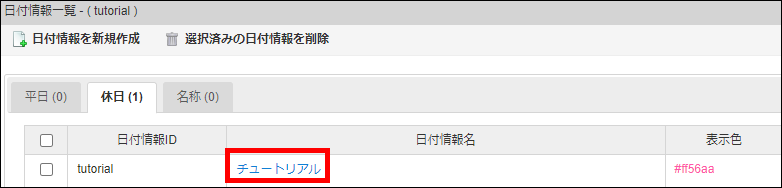
- 「マージ設定」で対象の日付情報セットの
をクリックします。
- 「日付情報一覧」をクリックして、「日付情報一覧」ダイアログを表示します。
- 削除したい日付情報のデータタイプのタブをクリックして、対象の日付情報のチェックボックスを有効にします。
- 「選択済みの日付情報を削除」をクリックします。
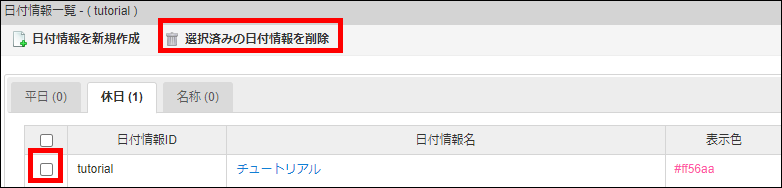
カレンダーの日付情報セットを有効にする
-
日付情報セットの「有効」のチェックボックスを有効にします。
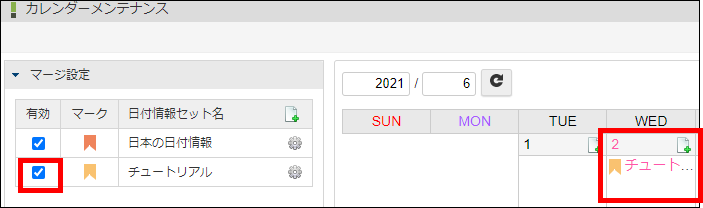
-
日付情報セットが有効になりました。 日付情報セットに登録した日付情報が、カレンダーに表示されることが確認できます。
マークはカレンダーで使用する日付情報セットの目印となるアイコンです。
このアイコンの色は、「マージ設定」における日付情報セットの順番によって変化します。
マークをドラッグ&ドロップすると、日付情報セットの順番が変更され、カレンダーに適用される優先順位を変更できます。
上にある日付情報セットほど日付情報セットの適用が優先されます。
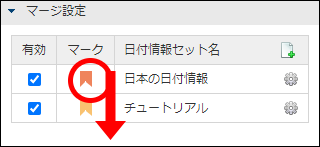
週の設定を編集する
特定の曜日を休日に設定します。
-
休日にしたい曜日のチェックボックスを有効にします。
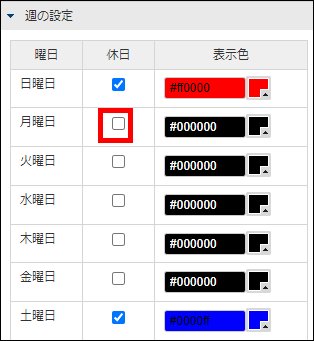
-
任意の曜日を休日に変更できました。
「週の設定」で休日にした曜日で��も、「日付情報」で平日に設定していた場合、対象日は平日として扱われます。
平日として扱われる場合、ワークフローの自動催促やジョブスケジューラで営業日を計算する際の対象です。
特定の曜日の表示色を設定します。
-
「表示色」をクリックしてカラーピッカーを表示します。
-
任意の色を選択して、「決定」ボタンをクリックします。

-
任意の曜日の表示色を変更できました。